在撰写文档时,使用Word软件可以非常方便地设置和显示标题,标题不仅能够使文档结构更加清晰,也有助于阅读者快速把握文档的主要内容,下面将介绍在Word中如何显示和设置标题的具体步骤和技巧。
1、打开文档:打开你需要编辑的Word文档。
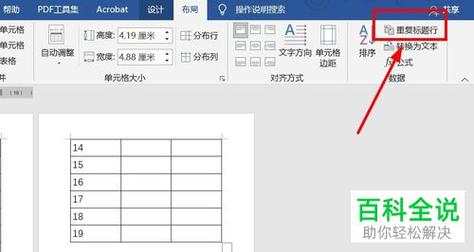
2、选择文本:用鼠标选中你想要设置为标题的文本。
3、样式:
导航到“开始”选项卡。
在“样式”组中,你会看到多个预设的标题样式(如“标题1”、“标题2”等)。
点击相应的标题样式,所选文本就会自动应用该样式。
4、自定义样式:如果内置的标题样式不符合你的需求,你可以右键点击样式,然后选择“修改”来调整字体、字号、颜色等属性。
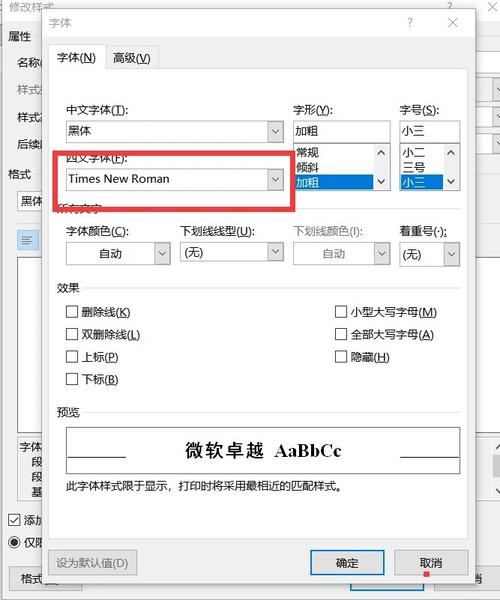
5、多级列表:如果你的文档包含多个层级的标题,可以使用“多级列表”功能来创建层次分明的结构。
在“开始”选项卡的“段落”组中,点击“多级列表”按钮,选择适合的列表样式。
如果你希望对标题进行更加个性化的设置,也可以手动调整格式:
1、选中文本:用鼠标选中需要设置为标题的文本。
2、调整字体和字号:在“开始”选项卡中,选择你喜欢的字体和字号,标题会使用较大的字号以突出显示。
3、加粗或斜体:可以通过点击“开始”选项卡中的“加粗”或“斜体”按钮,使标题更加醒目。
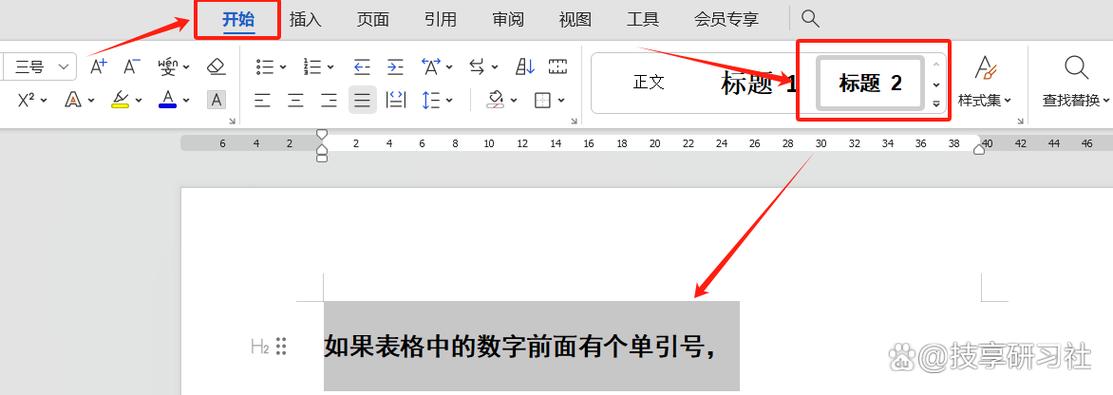
4、颜色和效果:你还可以在“字体颜色”选项中选择不同的颜色,或者添加下划线、阴影等效果,使标题更具视觉冲击力。
有时,为了更好地展示标题层次,可以使用表格来排列
1、插入表格:将光标定位到你想要插入表格的位置,点击“插入”选项卡中的“表格”按钮,选择适当的行数和列数。
2、:在表格的各个单元格中输入不同级别的标题,第一列可以是一级标题,第二列是二级标题,依此类推。
3、调整格式:为表格中的标题应用不同的样式或格式,使其层次分明。
4、合并单元格:根据需要,合并相邻的单元格以适应不同长度的标题。
FAQs
Q1: 如何在Word中快速更改所有同级别标题的格式?
A1: 如果你已经使用了内置的标题样式,可以通过修改一个样式来快速更改所有应用了该样式的文本,只需在“样式”窗格中右键点击你想要修改的样式,选择“修改”,然后调整所需的格式设置即可。
Q2: Word中的标题是否可以自动生成目录?
A2: 是的,Word提供了自动生成目录的功能,在你设置了标题样式后,可以将光标定位到你想要插入目录的位置,然后在“引用”选项卡中点击“目录”按钮,选择一种目录样式即可自动生成目录,如果文档内容有变动,还可以右键点击目录并选择“更新域”来刷新目录。
通过以上方法,你可以在Word中轻松地显示和设置标题,使你的文档更加专业和易于阅读,无论是使用内置的标题样式还是手动调整格式,都能帮助你更好地组织和展示文档内容。
以上内容就是解答有关word怎么显示标题的详细内容了,我相信这篇文章可以为您解决一些疑惑,有任何问题欢迎留言反馈,谢谢阅读。
内容摘自:https://news.huochengrm.cn/cyzd/23609.html
